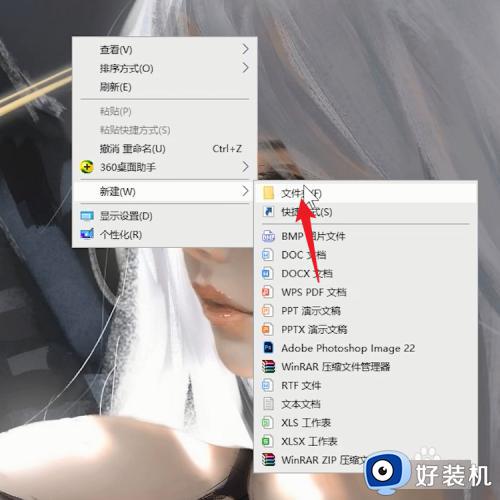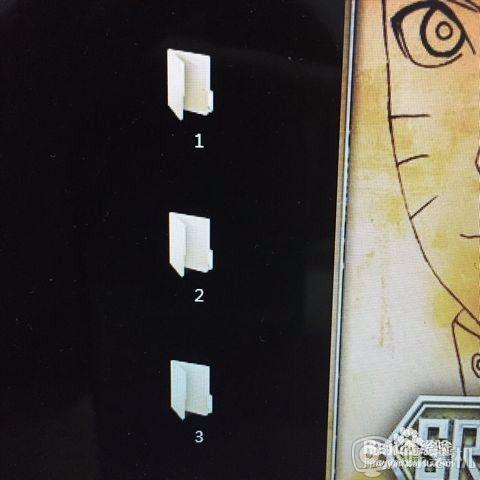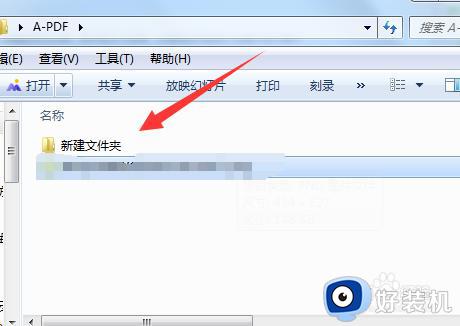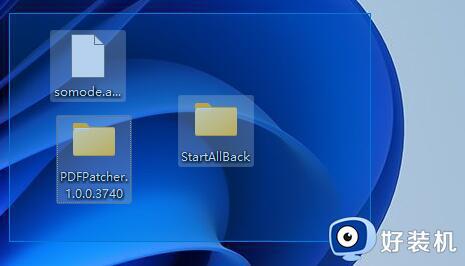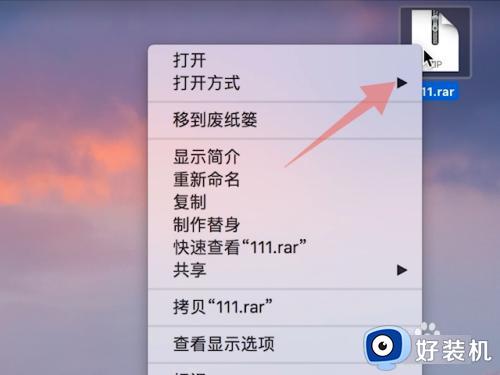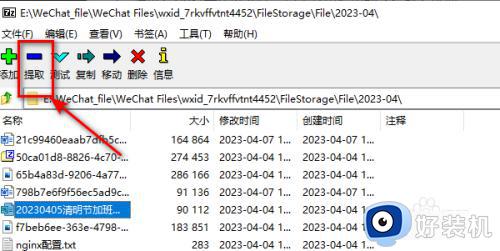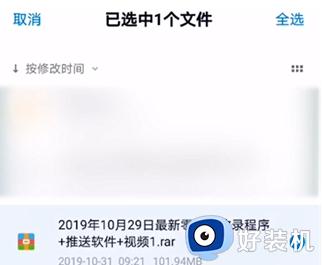电脑上文件怎么压缩打包发送 在电脑上如何把文件进行压缩打包
时间:2024-06-19 11:27:09作者:huige
我们有时候需要将很多文件发送给别人,但是如果一个个发送的话就很浪费时间,所以最好的方法就是将文件压缩然后打包发送,但是仍然有一部分用户并不知道电脑上文件怎么压缩打包发送,其实操作方法不会难,本文这就给大家详细介绍一下在电脑上把文件进行压缩打包的详细方法。
方法如下:
1、点击新建文件夹
在电脑上右击鼠标弹出选择菜单,点击新建,选择为文件夹。
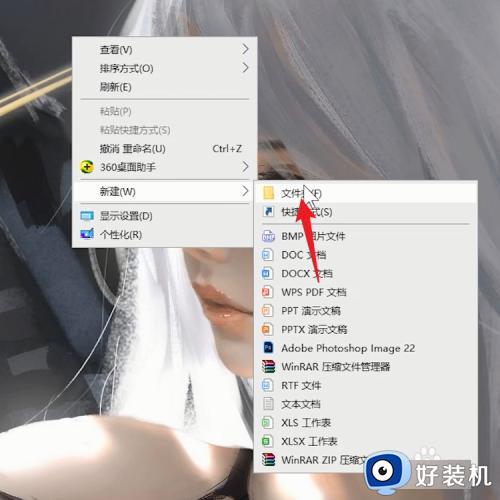
2、移动文件
将需要打包的文件,全部移动到这个文件夹中。
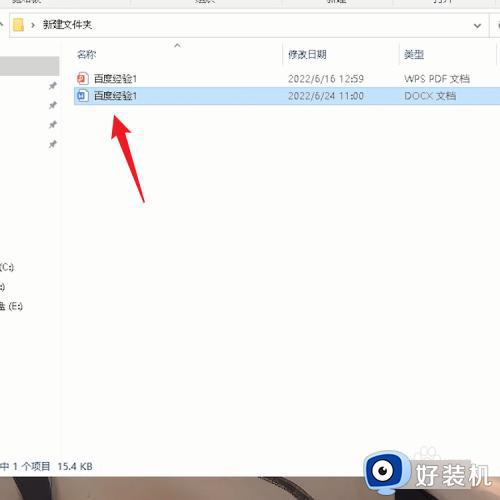
3、点击添加到压缩文件
鼠标右击这个文件夹,在弹出的菜单栏点击选择添加到压缩文件。
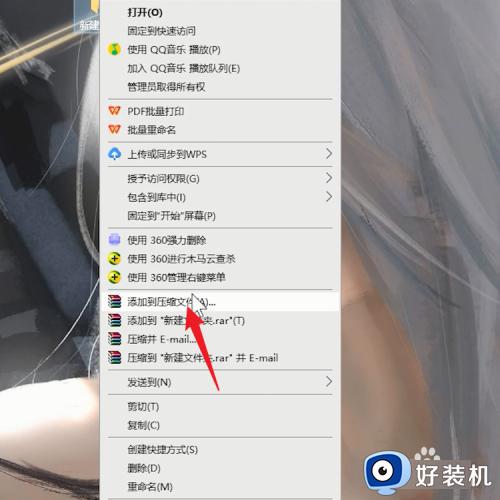
4、点击确定
确认压缩文件名之后,点击下方的确定,文件就压缩好了。

5、选择发送
打开与对方的聊天框,将压缩文件拖入聊天框发送即可。
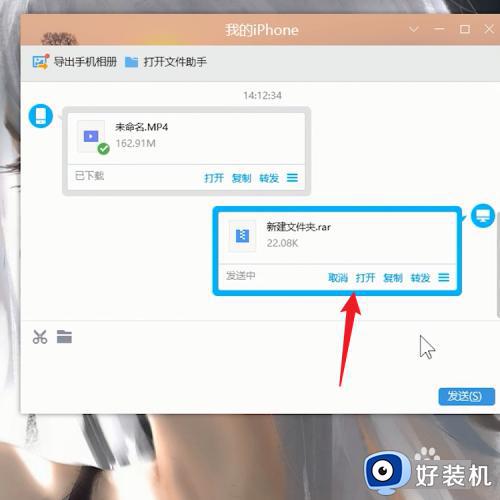
Mac系统:
1、选择文件
找到要打包的文件,将所有文件选中右键点击文件。
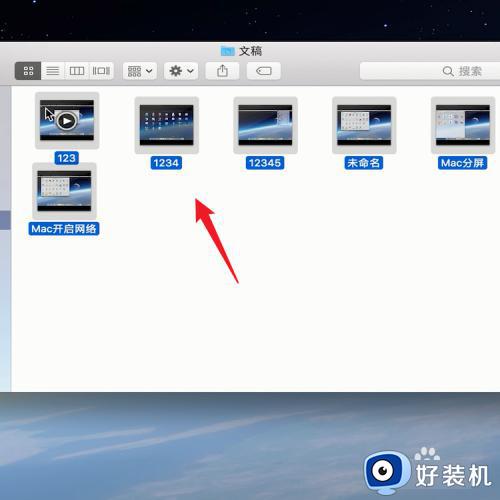
2、点击压缩6项
在弹出的序列栏中,点击菜单上的压缩6项的选项。
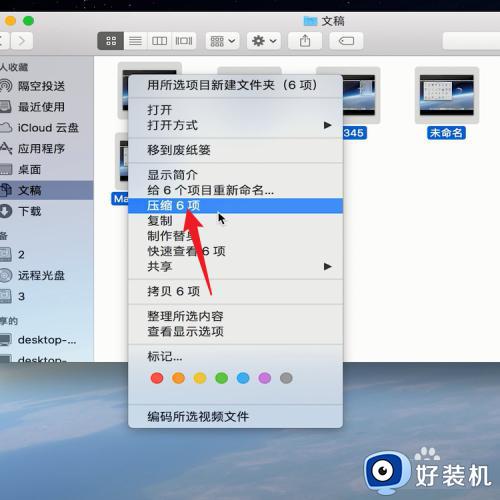
3、双击文件共享
成功把6个文件压缩并打包,双击文件点击共享,选择共享方式即可。
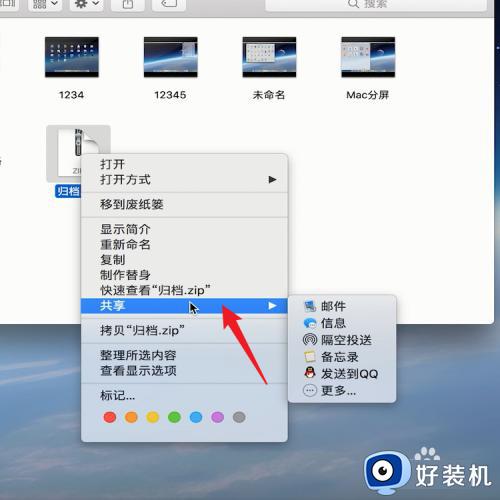
关于在电脑上如何把文件进行压缩打包的详细内容就给大家讲述到这里了,大家有需要的话可以学习上述方法来进行操作,相信能帮助到大家。